Sea of Thieves-spelet har lockat mer än 10 miljoner spelare
Sea of thieves passerade precis 10 miljoner spelare. Ett av de mest populära videospelen idag är multiplayer-spelet Sea of Thieves, som är utvecklat …
Läs artikel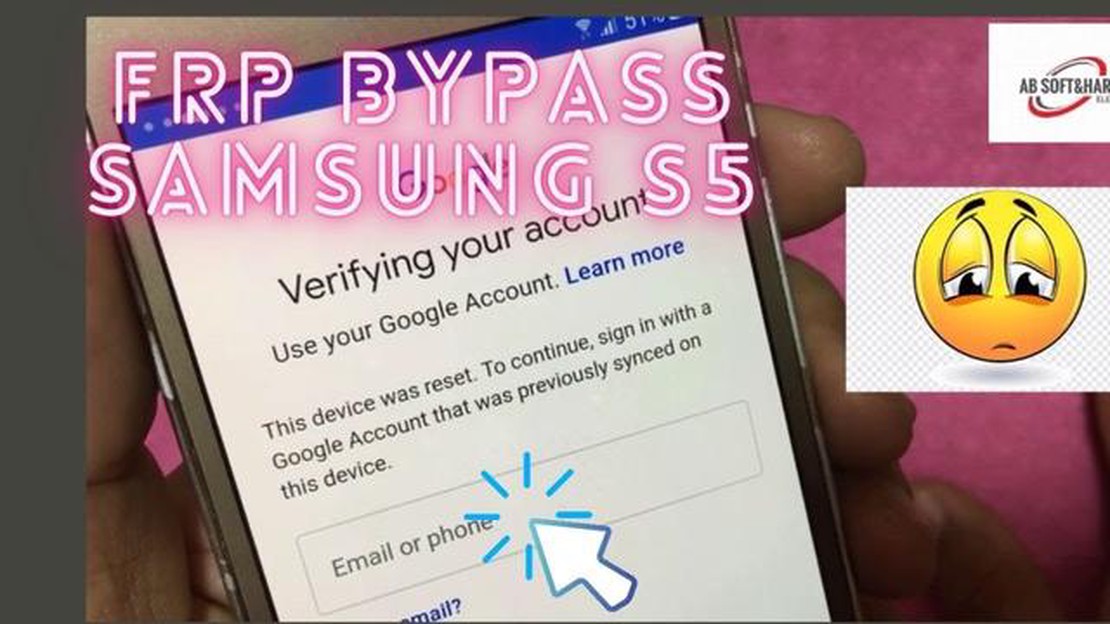
Om du äger en Samsung Galaxy S5 och upplever problem med din e-postsynkronisering eller kontokonfiguration är du inte ensam. Många användare stöter på dessa problem, som kan vara frustrerande och tidskrävande att lösa. Men med några enkla steg kan du felsöka och åtgärda dessa problem på egen hand.
Det första du bör kontrollera är din internetanslutning. Se till att du har en stabil Wi-Fi- eller mobildataanslutning innan du försöker synkronisera din e-post. En svag eller instabil anslutning kan orsaka synkroniseringsproblem och hindra dig från att komma åt dina e-postmeddelanden.
Dubbelkolla sedan inställningarna för ditt e-postkonto. Se till att inställningarna för inkommande och utgående server är korrekta, liksom portnummer och säkerhetstyp. Du kan behöva gå till din e-postleverantörs webbplats eller kontakta deras supportteam för att få rätt inställningar.
Om du fortfarande har problem kan du prova att ta bort och lägga till ditt e-postkonto på din Galaxy S5. Detta kan uppdatera kontoinställningarna och lösa eventuella konfigurationsproblem. För att göra detta, gå till menyn Inställningar, välj sedan Konton och hitta ditt e-postkonto. Tryck på det och välj Ta bort konto. När du har tagit bort kontot går du tillbaka till menyn Konton och trycker på Lägg till konto för att konfigurera om din e-post.
Om inget av dessa steg fungerar kan det vara värt att överväga att uppdatera din e-postapp eller till och med prova en annan e-postapp helt och hållet. Ibland kan föråldrade eller inkompatibla appar orsaka synkroniseringsproblem. Sök efter tillgängliga uppdateringar i Google Play Butik och överväg att prova en populär e-postapp som Gmail eller Outlook.
Genom att följa dessa felsökningssteg kan du lösa problem med e-postsynkronisering och kontokonfiguration på din Samsung Galaxy S5 och återgå till att enkelt komma åt dina e-postmeddelanden.
Problem med e-postsynkronisering och kontokonfiguration är vanliga problem som Samsung Galaxy S5-användare kan stöta på. Dessa problem kan vara frustrerande och kan hindra användare från att komma åt och hantera sina e-postkonton effektivt. Denna handledning kommer att vägleda dig genom några felsökningssteg för att åtgärda problem med e-postsynkronisering och kontokonfiguration på din Samsung Galaxy S5.
Ett av de vanligaste e-postproblemen på Samsung Galaxy S5 är synkroniseringsfel. Detta fel uppstår när din enhet misslyckas med att synkronisera med din e-postserver, vilket resulterar i saknade eller försenade e-postuppdateringar. Följ dessa steg för att åtgärda problemet:
Ett annat vanligt problem är felaktig kontokonfiguration. Om du inte kan skicka eller ta emot e-postmeddelanden på din Samsung Galaxy S5 kan kontoinställningarna vara felaktiga. Följ dessa steg för att åtgärda problemet:
Om du inte får e-postmeddelanden på din Samsung Galaxy S5, följ dessa steg för att lösa problemet:
Genom att följa de felsökningssteg som nämns ovan bör du kunna åtgärda vanliga problem med e-postsynkronisering och kontokonfiguration på din Samsung Galaxy S5. Om problemen kvarstår kan du dock behöva kontakta din e-postleverantör för ytterligare hjälp eller överväga att använda en annan e-postapp för bättre prestanda.
Läs också: Hur man fixar Roblox 277 felkod på PC 2023 steg-för-steg-guide
Att använda e-post på en Samsung Galaxy S5 kan ibland vara frustrerande, särskilt när det uppstår problem med e-postsynkroniseringen. Här är några vanliga problem och deras lösningar:
Om du fortfarande upplever problem med e-postsynkronisering efter att ha provat dessa lösningar kan du kontakta din e-posttjänstleverantör eller Samsungs support för ytterligare hjälp.
Om du upplever problem med e-postsynkronisering på din Samsung Galaxy S5 finns det flera felsökningssteg som du kan prova för att åtgärda problemet. Här är några vanliga lösningar:
Genom att följa dessa felsökningssteg bör du kunna åtgärda e-postsynkroniseringsproblem på din Samsung Galaxy S5 och återuppta normal e-postfunktionalitet. Om problemet kvarstår kan det vara värt att kontakta Samsungs support för ytterligare hjälp.
Läs också: Hur man ändrar standardformatet för skärmdumpar på Galaxy S20 - Steg-för-steg-guide
Om du äger en Samsung Galaxy S5-smartphone och vill konfigurera dina e-postkonton följer du stegen nedan för att konfigurera dem:
När du har konfigurerat dina e-postkonton kan du komma åt och hantera dina e-postmeddelanden direkt från appen E-post på din Samsung Galaxy S5.
Det är viktigt att komma ihåg att de exakta stegen och alternativen kan variera något beroende på vilken e-postleverantör du använder och vilken version av Samsung Galaxy S5-programvaran du har. De allmänna stegen ovan bör dock hjälpa dig att ställa in de flesta e-postkonton på din enhet.
Här är några tips och tricks som hjälper dig att åtgärda problem med e-postsynkronisering och kontokonfiguration på din Samsung Galaxy S5:
Genom att följa dessa tips bör du kunna lösa de flesta problem med e-postsynkronisering och kontokonfiguration på din Samsung Galaxy S5.
Det kan finnas flera orsaker till att du inte får e-postaviseringar på din Samsung Galaxy S5. Kontrollera först dina inställningar för e-postsynkronisering för att se till att e-postaviseringar är aktiverade. För det andra, kontrollera din internetanslutning eftersom brist på anslutning kan förhindra att nya e-postaviseringar kommer fram. Kontrollera slutligen inställningarna för ditt e-postkonto för att se till att de är korrekt konfigurerade och att ditt e-postkonto är inställt för att ta emot aviseringar.
Om du upplever problem med e-postsynkronisering på din Samsung Galaxy S5 finns det några steg du kan ta för att åtgärda det. För det första, starta om enheten och försök synkronisera din e-post igen. Om det inte fungerar kan du ta bort ditt e-postkonto från enheten och sedan lägga till det igen. Du kan också försöka rensa cache och data för e-postappen i enhetens inställningar. Om allt annat misslyckas kan du kontakta din e-postleverantör för hjälp.
Om dina e-postmeddelanden inte synkroniseras automatiskt på din Samsung Galaxy S5 kan det bero på flera saker. Kontrollera först dina inställningar för e-postsynkronisering för att säkerställa att automatisk synkronisering är aktiverad. Om den är aktiverad och fortfarande inte synkas, prova att uppdatera din e-postapp genom att dra ner skärmen. Kontrollera också att din internetanslutning är stabil eftersom en svag anslutning kan förhindra automatisk synkronisering. Kontrollera slutligen inställningarna för ditt e-postkonto för att se till att de är korrekt konfigurerade för automatisk synkronisering.
Om du upplever problem med kontokonfigurationen på din Samsung Galaxy S5 finns det några steg du kan ta för att åtgärda problemet. Dubbelkolla först dina kontoinställningar för att se till att all information är korrekt angiven, inklusive inställningarna för inkommande och utgående server. Om inställningarna är korrekta men fortfarande inte fungerar kan du prova att ta bort kontot från din enhet och sedan lägga till det igen. Se också till att du har en stabil internetanslutning eftersom en svag anslutning kan orsaka problem med kontokonfigurationen.
Om du får felmeddelandet “Kan inte ansluta till servern” på din Samsung Galaxy S5 kan det bero på flera saker. Kontrollera först din internetanslutning för att säkerställa att den är stabil. Om din internetanslutning är bra kan du prova att starta om enheten och sedan försöka ansluta till servern igen. Om problemet kvarstår bör du kontrollera inställningarna för ditt e-postkonto för att se till att inställningarna för inkommande och utgående server är korrekta. Om allt annat misslyckas kontaktar du din e-postleverantör för ytterligare hjälp.
Sea of thieves passerade precis 10 miljoner spelare. Ett av de mest populära videospelen idag är multiplayer-spelet Sea of Thieves, som är utvecklat …
Läs artikel12 bästa trådlösa laddningsöronsnäckor 2023 Är du trött på att hantera trassliga hörlurskablar och ständigt behöva nysta upp dem? Eller är du kanske …
Läs artikelEn telefon med en 200 mp-kamera och ingen hype: hur moto förlorade den indiska tomten och kan den göra comeback? Den indiska moto G40 …
Läs artikelFixa vi kunde inte lägga till kontot fel i microsoft authenticator Microsoft Authenticator är en applikation som låter dig använda …
Läs artikel5 bästa kalenderapp för Galaxy S10 Samsung Galaxy S10 är en kraftfull enhet som erbjuder ett brett utbud av funktioner som hjälper dig att hålla dig …
Läs artikel7 bästa Valorant Stat Trackers Som Valorant-spelare är det viktigt att hålla reda på din prestanda och framsteg i spelet. Ett sätt att göra detta är …
Läs artikel